დრაივერების განახლებამდე საჭიროა გრაფიკული ბარათის დეტალების იდენტიფიცირება.
- თქვენს Windows კომპიუტერზე ATI დისპლეის დრაივერის დაყენება ხელს უწყობს ATI გრაფიკული ბარათების კომუნიკაციას, კონტროლს და ოპტიმიზაციას.
- დრაივერი ეხმარება 2D და 3D რენდერირებაში, აპარატურულ კომუნიკაციაში და სხვადასხვა გრაფიკასთან დაკავშირებული პარამეტრების რეგულირებაში.
- შეგიძლიათ ჩამოტვირთოთ ATI დრაივერი AMD მხარდაჭერის ოფიციალური ვებსაიტიდან.
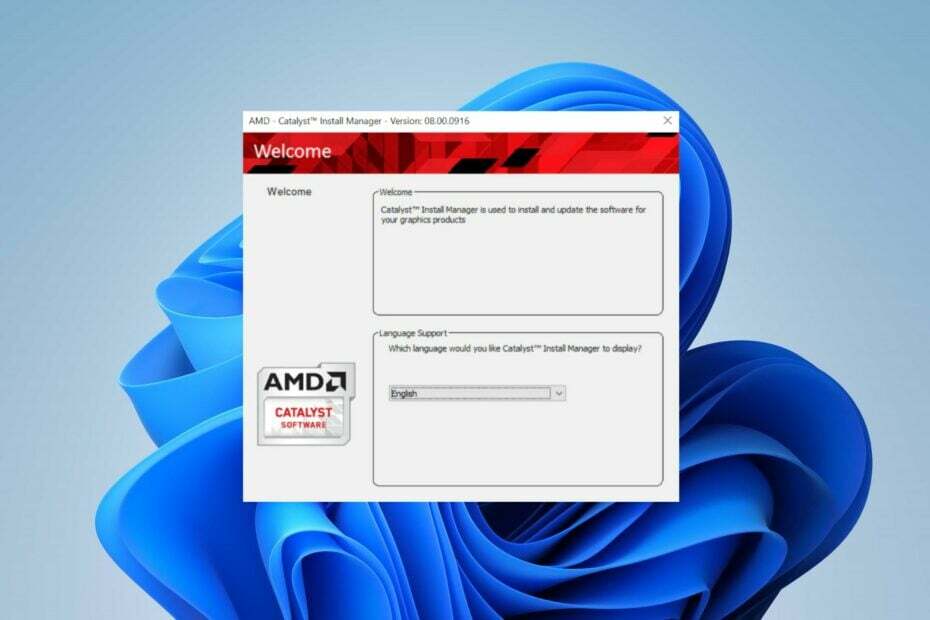
Xდააინსტალირეთ ჩამოტვირთვის ფაილზე დაწკაპუნებით
- ჩამოტვირთეთ Outbyte Driver Updater.
- გაუშვით თქვენს კომპიუტერზე ყველა პრობლემური დრაივერის მოსაძებნად.
- ამის შემდეგ დააწკაპუნეთ არჩეული განახლება და გამოყენება დრაივერის უახლესი ვერსიების მისაღებად.
- OutByte Driver Updater ჩამოტვირთულია 0 მკითხველი ამ თვეში.
ATI დისპლეის დრაივერები არის გადამწყვეტი პროგრამული კომპონენტები, რომლებიც ხელს უწყობენ ATI გრაფიკული ბარათების მუშაობას. Windows-ის ბევრ მომხმარებელს უჭირს დრაივერის გაშვება კომპიუტერზე. აქედან გამომდინარე, ეს სახელმძღვანელო განიხილავს Windows 10 და 11-ისთვის ATI დისპლეის დრაივერის ჩამოტვირთვისა და ინსტალაციის ნაბიჯებს.
ასევე, შეიძლება დაგაინტერესოთ ჩვენი დეტალური სტატია AMD გრაფიკის დრაივერი არ არის დაინსტალირებული Windows 11-ის შეცდომა და როგორ გამოვასწოროთ იგი.
რას აკეთებენ ATI დისპლეის დრაივერები?
ATI (ახლა ცნობილია როგორც AMD Radeon) დისპლეის დრაივერები არის პროგრამული უზრუნველყოფის კომპონენტები, რომლებიც საშუალებას აძლევს თქვენი კომპიუტერის OS-ს დაუკავშირდეს, გააკონტროლოს და ოპტიმიზაცია გაუწიოს ATI გრაფიკულ ბარათებს ან GPU-ებს.
აქ მოცემულია ATI დისპლეის დრაივერების რამდენიმე ფუნქცია და პასუხისმგებლობა:
- აპარატურული კომუნიკაცია OS-სა და გრაფიკულ ბარათს შორის.
- ეკრანის გარჩევადობის, განახლების სიჩქარის, ფერის სიღრმის და სხვა პარამეტრების მართვა.
- 2D და 3D რენდერი.
- ვიდეოს დაკვრა და აჩქარება.
- ეკრანის რეგულირება გამოყოფილი მართვის პანელის მეშვეობით.
როგორ გადმოვწერო ჩემი ATI გრაფიკის დრაივერი?
1.1 იდენტიფიცირება თქვენი გრაფიკული ბარათი
- დააწკაპუნეთ მაუსის მარჯვენა ღილაკით სამუშაო მაგიდაზე და აირჩიეთ ჩვენების პარამეტრები ან Ეკრანის გარჩევადობა.
- შემდეგ, დააწკაპუნეთ ეკრანის გაფართოებული პარამეტრები.
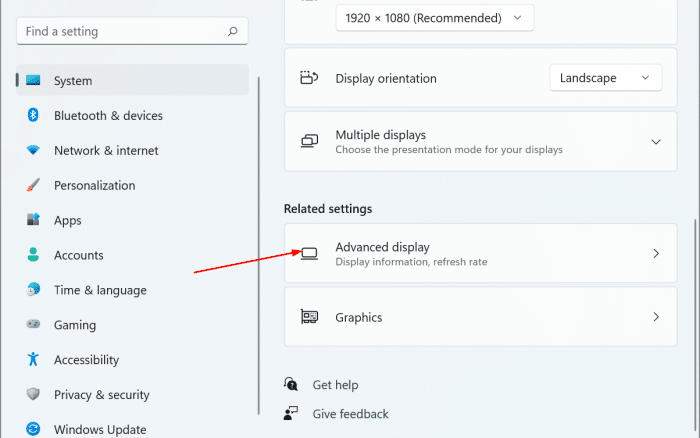
- მოძებნეთ ადაპტერის თვისებების ჩვენება ან გაფართოებული პარამეტრების ვარიანტი რომ იპოვოთ გრაფიკული ბარათის მოდელი.
გრაფიკული ბარათის მოდელი დაგეხმარებათ განსაზღვროთ თქვენი ATI/AMD Radeon გრაფიკული ბარათის კონკრეტული მოდელი.
1. 2 ჩამოტვირთეთ და დააინსტალირეთ ATI დრაივერი
- გახსენით ვებ ბრაუზერი და ეწვიეთ AMD მხარდაჭერის ოფიციალური ვებგვერდი რომ ნახოთ უახლესი დრაივერები და AMD Radeon გრაფიკული ბარათების მხარდაჭერა.
- შემდეგ, აირჩიეთ შესაბამისი ვარიანტები თქვენი გრაფიკული ბარათის მოდელისა და Windows-ის ვერსიის მიხედვით.

- მოძებნეთ უახლესი ვერსია და დააწკაპუნეთ ჩამოტვირთვა ღილაკი მის გვერდით.

- ახლა, იპოვნეთ ჩამოტვირთული დრაივერის ფაილი თქვენს კომპიუტერში (ჩვეულებრივ, ჩამოტვირთვების საქაღალდეში) და ორჯერ დააწკაპუნეთ მასზე ინსტალაციის პროცესის დასაწყებად.
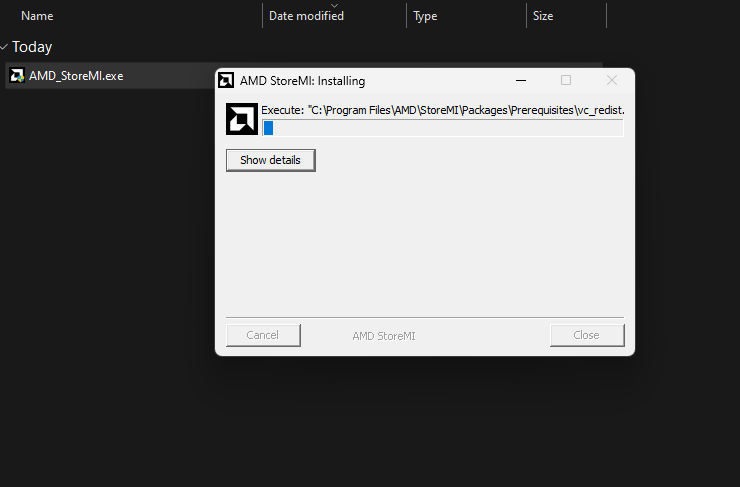
- მიჰყევით ინსტალერის მიერ მოწოდებულ ეკრანზე მითითებებს.
- საბოლოოდ, ინსტალაციის დასრულების შემდეგ, გადატვირთეთ კომპიუტერი.
ზემოაღნიშნული ნაბიჯები ჩამოტვირთავს და დააინსტალირებს ATI დისპლეის შესაბამის დრაივერს თქვენი Windows კომპიუტერისთვის. გარდა ამისა, შეამოწმეთ ჩვენი სახელმძღვანელო, თუ რა უნდა გააკეთოთ, თუ AMD დრაივერები არ ინსტალირებულია Windows 11-ზე.
- Windows 10-ზე უსაფრთხო რეჟიმიდან უსაფრთხოდ გასვლის 6 გზა
- როგორ შევაჩეროთ Excel ფაილების ავტომატური დახურვა
- ჩართეთ DRM Google Chrome-ზე: 7 ნაბიჯი ამის გასაკეთებლად
1.3 დაადასტურეთ ინსტალაცია
მას შემდეგ, რაც თქვენი კომპიუტერი გადაიტვირთება, შეგიძლიათ შეამოწმოთ, არის თუ არა ATI/AMD Radeon დრაივერი სწორად დაინსტალირებული.
ამისათვის გაიმეორეთ Identify your Graphics Card Steps და შეამოწმეთ არის თუ არა ჩამოთვლილი ახლად დაინსტალირებული გრაფიკული ბარათის მოდელი.
გარდა ამისა, შეგიძლიათ გაეცნოთ ჩვენს სტატიას, თუ როგორ უნდა გამოსწორდეს ეს Windows Update-მა შესაძლოა ავტომატურად შეცვალა თქვენი AMD გრაფიკის დრაივერი შეცდომა Windows კომპიუტერებზე. გარდა ამისა, ჩვენ გვაქვს დეტალური გზამკვლევი გამოსწორების გზების შესახებ Windows ვერ პოულობს AMD პროგრამული უზრუნველყოფის ინსტალერს შეცდომა თქვენს კომპიუტერში.
თუ თქვენ გაქვთ დამატებითი შეკითხვები ან წინადადებები, გთხოვთ დაგვიკავშირდეთ კომენტარების განყოფილების მეშვეობით.
კვლავ განიცდით პრობლემებს? გაასწორეთ ისინი ამ ხელსაწყოთი:
დაფინანსებული
მძღოლებთან დაკავშირებული ზოგიერთი საკითხი შეიძლება უფრო სწრაფად მოგვარდეს მძღოლის მორგებული გადაწყვეტის გამოყენებით. თუ ჯერ კიდევ გაქვთ პრობლემები დრაივერებთან, უბრალოდ დააინსტალირეთ OutByte დრაივერების განახლება და დაუყოვნებლივ ამოქმედეთ. ამრიგად, ნება მიეცით განაახლოს ყველა დრაივერი და მოაგვაროს სხვა კომპიუტერის პრობლემები უმოკლეს დროში!


